【自己流】音MADの人力ボーカロイドの作り方(素材が豊富にある場合)
みなさん、さようなら。[まいまい]です。
今回は最近になってどんどん必須技術と化してきてる人力ボーカロイドの作り方を紹介します。
今回紹介する方法は私の自己流ですので、他にもっと賢い方法があるかもしれません。あったら教えてPlz
目次
まえがき
今回紹介する方法は
- UTAU音源が作られていない(作られている場合はhttp://ytpmv.info/How-to-UTAU/を参考のこと)
- 音声素材が豊富にある(CM素材などわずかな素材を見つけて作る方法もあるらしいですが私は知らないので)
以上のことを前提として進めていきます。
使うソフト
- REAPER
- (音きりす)
- VocalShifter
全体的な流れは、
- 音節を切り出す。
- 音節を歌詞の通りに並べる
- ピッチをメロディーに合わせて変える
- 微調整
って感じです。
その1 音節を切り出す
一番めんどくさい作業です。個人的にはあんまやりたくない
まず、素材の音声Wavを用意しましょう。
まずはBGMを消すために音きりすで音声を加工しておきます。(http://ytpmv.info/otokirisu/を参考に)
続いてREAPERに読み込みます。
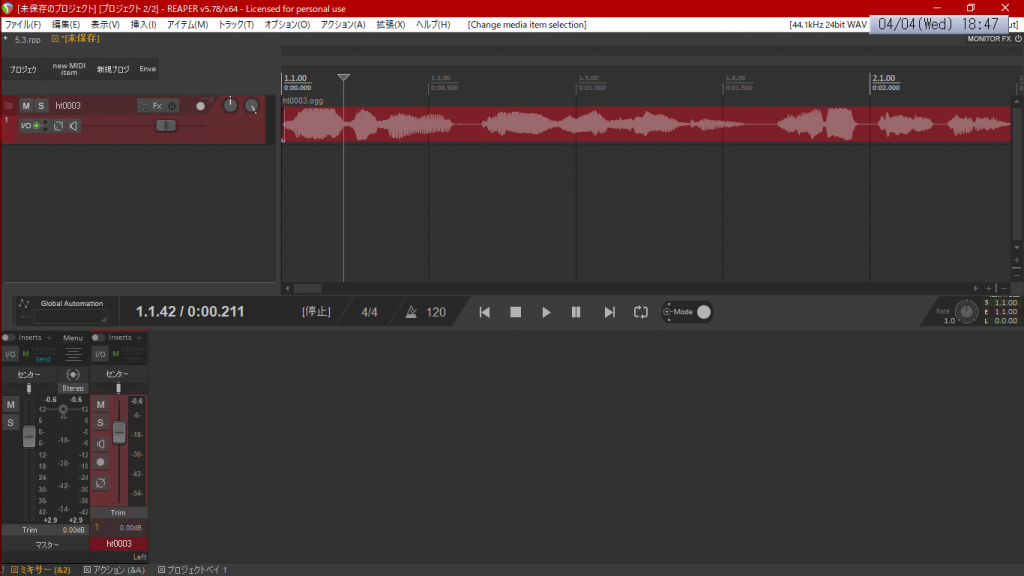
で、Alt+Sでグリッドスナップを無効にして
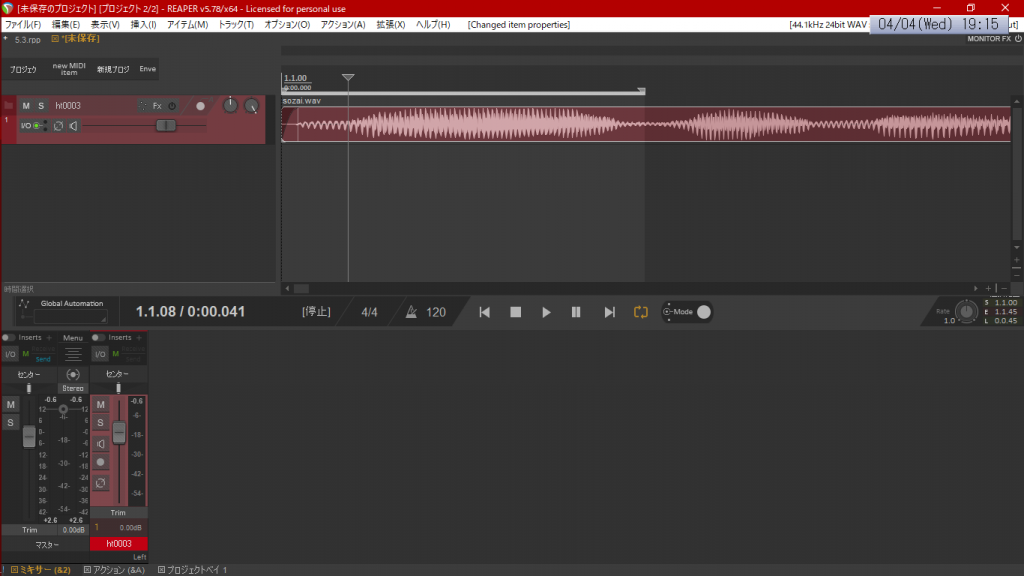
切り取りたい音節を範囲指定して、
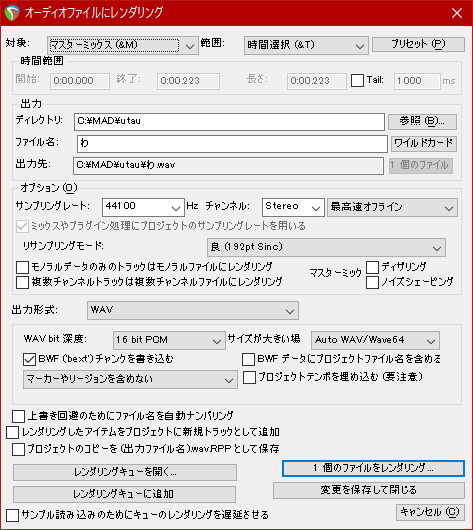
範囲指定で書き出す。
これをひたすら繰り返します。
切り出すときのコツとして、
- 一音が長いほうがいい
- ループ再生させてその音に聞こえるところを選ぶ
- 母音はなんとしても切り出しておく
- 平常時の声であること(上ずってたりピッチが変に上下するものだと作りにくいかも)
これを心がけるといいですね。
あと、切り出すのは作る曲で使う分だけでオッケーですので。
その2 子音結合とか誤魔化す技法
ある程度音節を切り抜いていると、「どうしてもあの音が見つからない!」ってなるかと思います。
タ行、ナ行、ハ行、マ行、ラ行、ワ行はア行の音をそのまま使えば結構誤魔化せますが、他の音はうまくいきません。
そんなときに「子音結合」をします。
人の声は「母音」と「子音」で成り立ってるって話はみなさん聞いたことがある方も多いかと思います。
子音結合は異なる音節の母音と子音を組み合わせて別の音節を作る方法です。
今回は「た」(子音)と「け」(母音)(「え」の音がうまくあわなかったので「け」で代用)を使って、「て」
の音節を作ってみます。
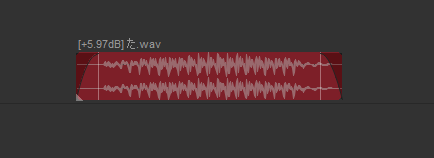
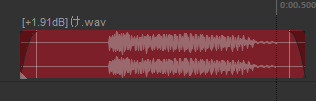
「た」の子音がほしいので
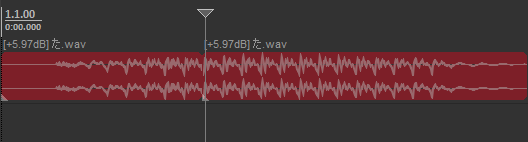
再生したときに「た」でなく「あ」と聞こえる辺りで分割します
母音部分(後半)はいらないので削除。
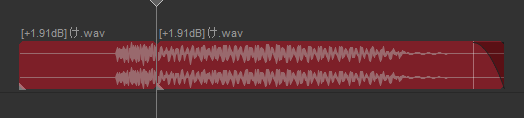
「け」は少しわかりやすかった。波形の形の雰囲気が変わるところで分割。前半の子音部分を削除します。

そして、子音と母音を合体♂すると、うまく「て」に聞こえるかもしれません
正直、声質によってうまくいかないことが多いです。いろんな組み合わせで試してみてください。
その3 VocalShifterに音節を並べる
VocalShifterを起動します。
今回は「深海少女」という曲で作っていきたいと思うので、
カラオケ音源を入手し、VocalShifterに読み込みます。
BPMは137なので、プロジェクト設定から設定します。
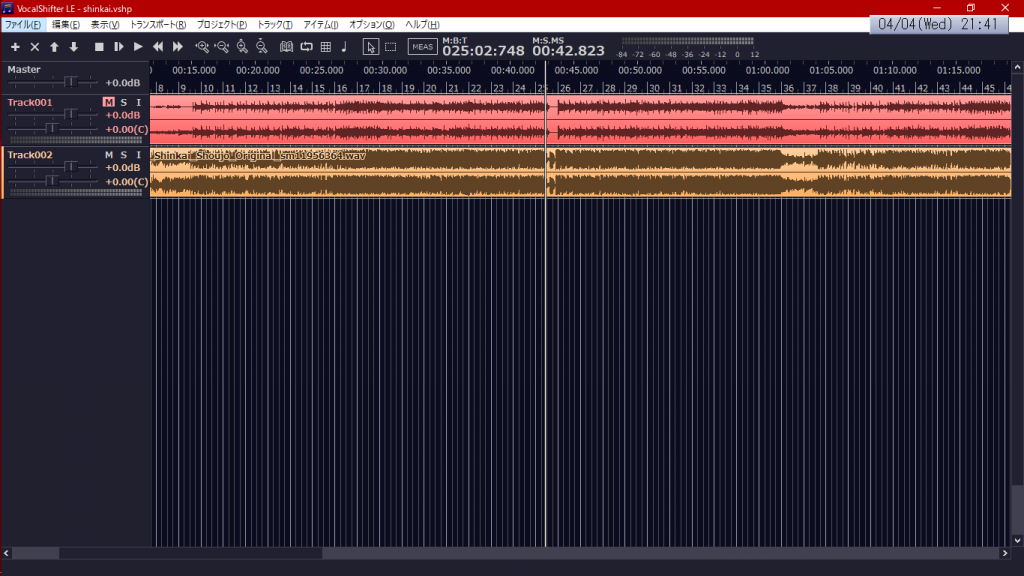
わかりやすように原曲も一緒に読み込んでおきました。
続いて、歌詞のとおりに音節の素材を並べていきます。
とりあえず、サビから作るので、「しんかいしょじょ まだまだしずむ」と並べてみましょう。
音源はすでに音節ごとにWavになっている重音テトの素材をお借りします。
利用規約に
個人利用の範囲内での本ライブラリーの直接的な改変。またそれらを用いた作品の発表。
がオッケーってあるので大丈夫なハズ…多分。
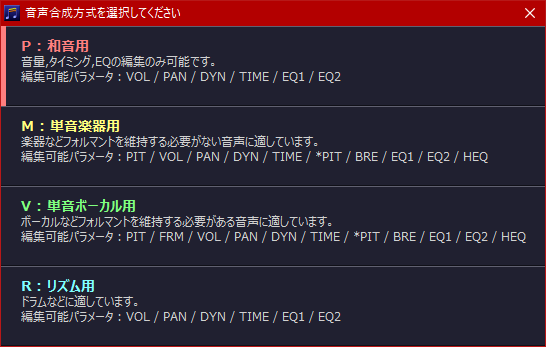
読み込むときは、「単音ボーカル用」で読み込みます。
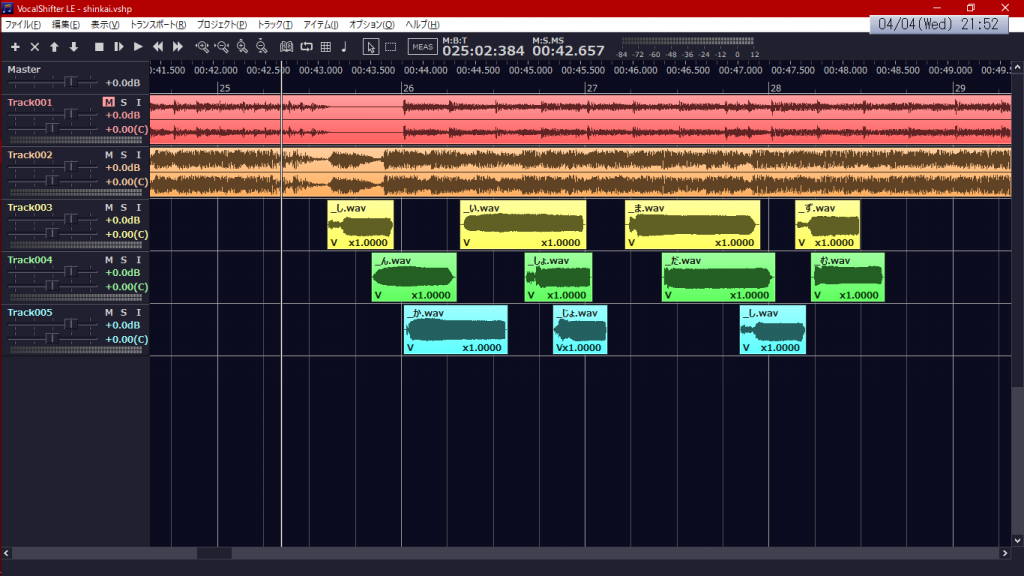
並べました。
ここから音節ごとに歌詞に合わせて伸縮していきます。
まずは特に変わった設定をせずに伸縮させます。
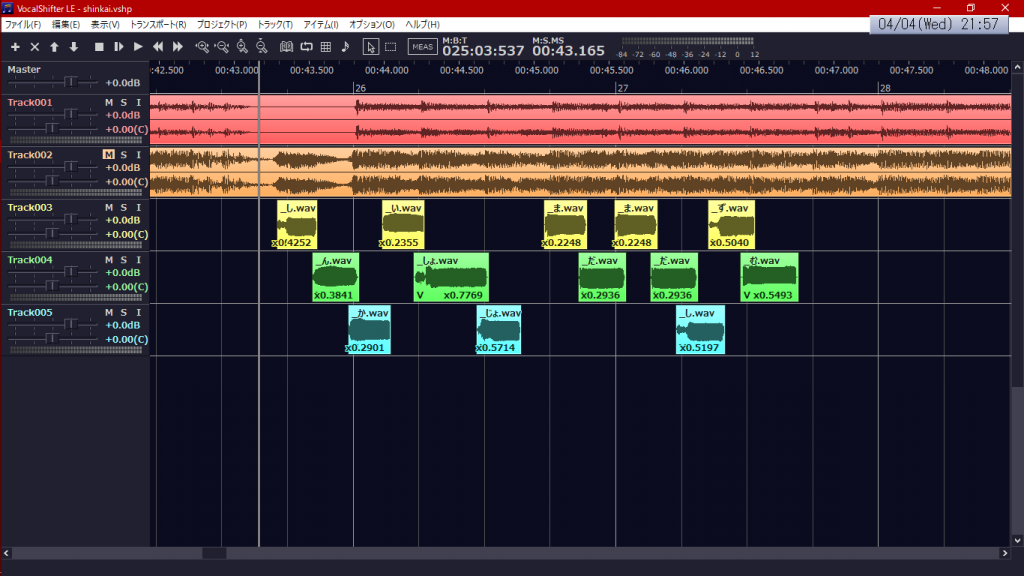
前後ともに少しずつはみ出るくらいにしましょう。
サ行とか「つ」とかの場合は子音部分を少し早く発声させるといい。
この時点で再生してみるとこうなります。
次に、素材のピッチを変えていきます。
タイムライン上の素材をダブルクリックすると、
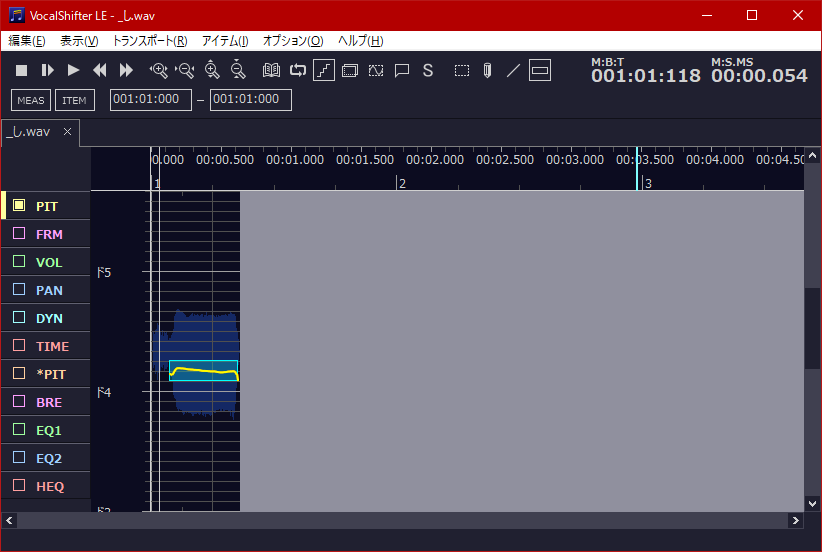
こんなウィンドウが出ます。ここで素材のピッチとかを変えることができます。
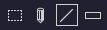
直線ツールを選んで、
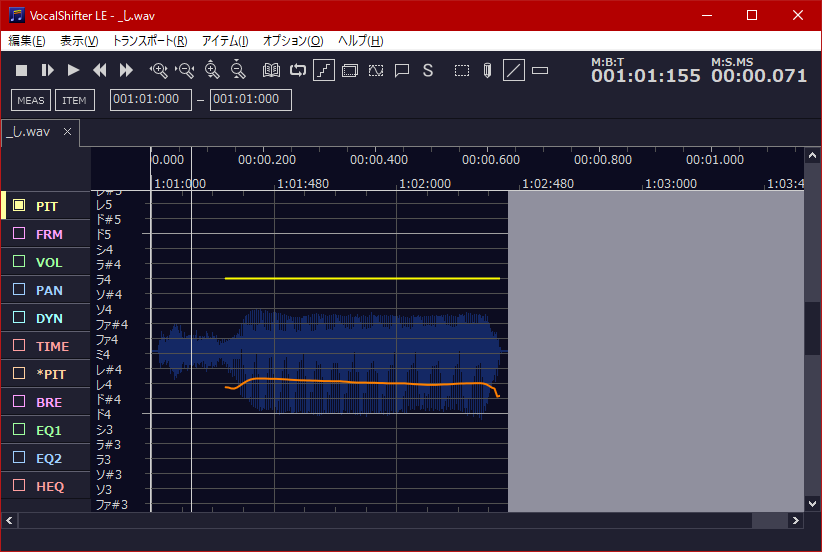
音程を指定します。後で細かくいじるので、直線でバーッと引いちゃっておkです。
他のも指定していくと、こうなります。
最初に伸縮するときに何もしないで伸縮してしまったので、「ま」とかが子音が潰れて微妙になっているので調整します。
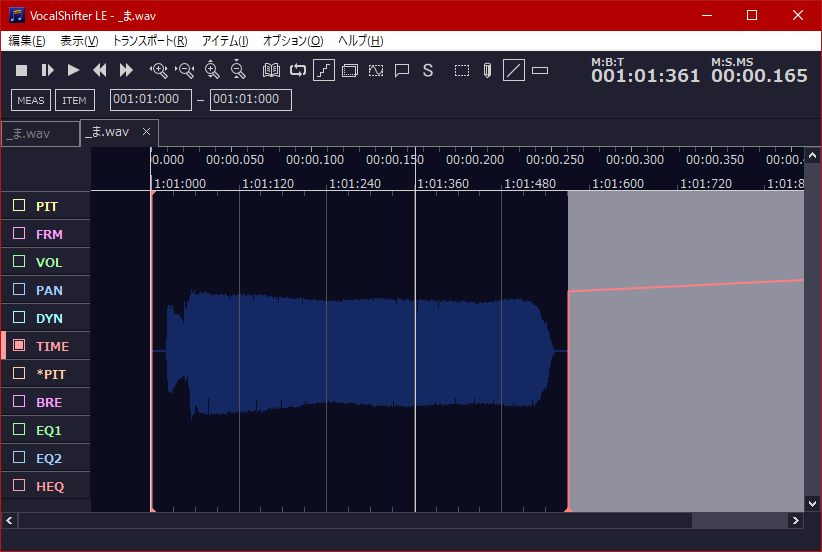
素材を開いて、TIMEタブを開きます。ここでは素材を自由自在に伸縮できます。
まず、「ま」の
母音と子音の境目にカーソルを置いて、
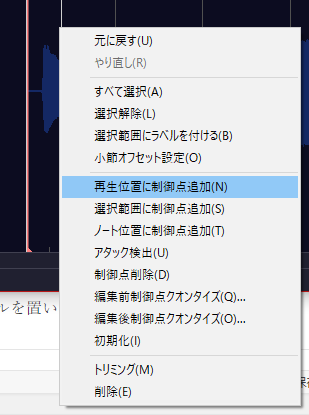
「再生位置に制御点追加」をします。すると、
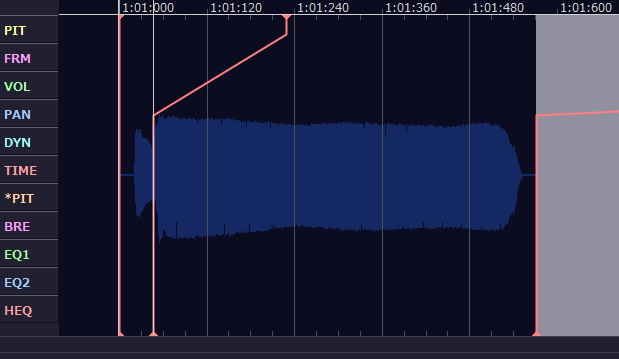
このようになり、赤い棒を動かすことで棒と棒の間を伸縮できます。
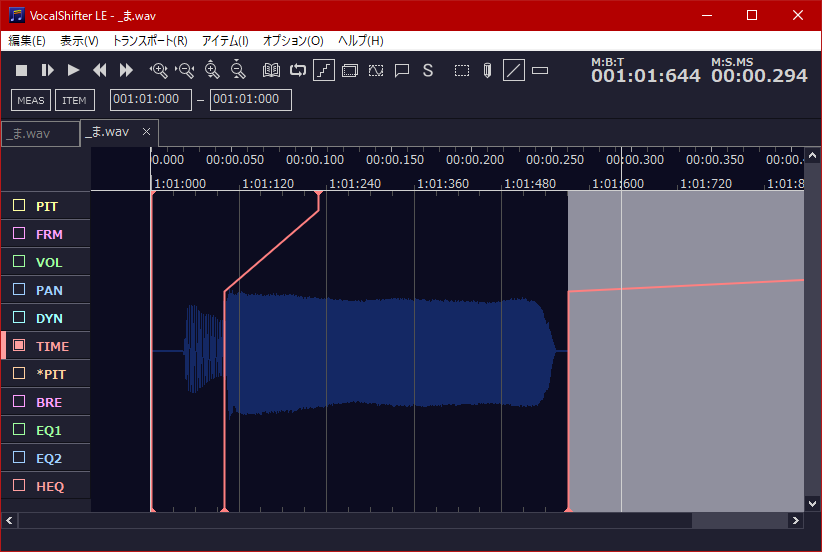
このように潰れてしまった子音を引き伸ばしましょう。適度に。
子音部分を引き伸ばしたことで最初の空白部分も引き伸ばされてしまったので素材の位置をメイン画面で少しだけ左に動かしましょう。
ある程度タイミングが調整できたら、一回ボーカルを書き出してしまいましょう。
いちいちオブジェクトごとにウィンドウを変えるのが面倒なので。
原曲トラックをミュートにして、書き出し、再度読み込みます。
(長かったのでREAPERでカットしました)
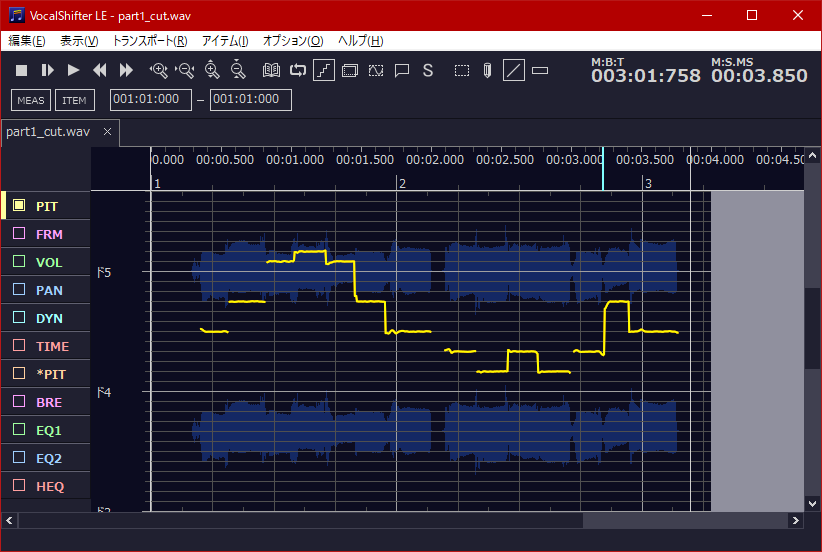
読み込みました。
続いて、ピッチを書き込んで、歌声に肉付けしていきます。

直線ツールでピッチを書き込んでみたり、
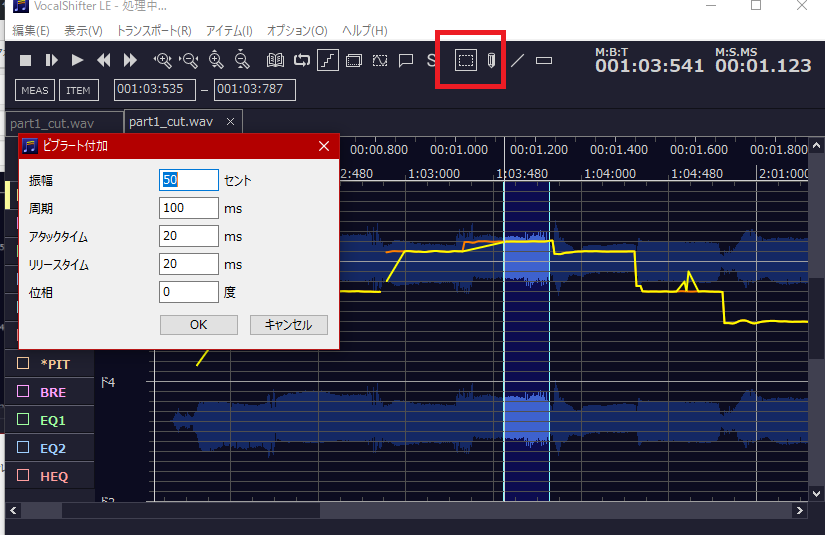
選択ツールで範囲を指定して、右クリックから「ビブラート付加」をし、歌声を震わせてみたり、

ダイナミクス編集モードで音量を調節したり、
声質を変えるためにフォルマントをいじってみたり
タイミング編集モードでタイミングを微調整したりします。
私は、こう編集しました。
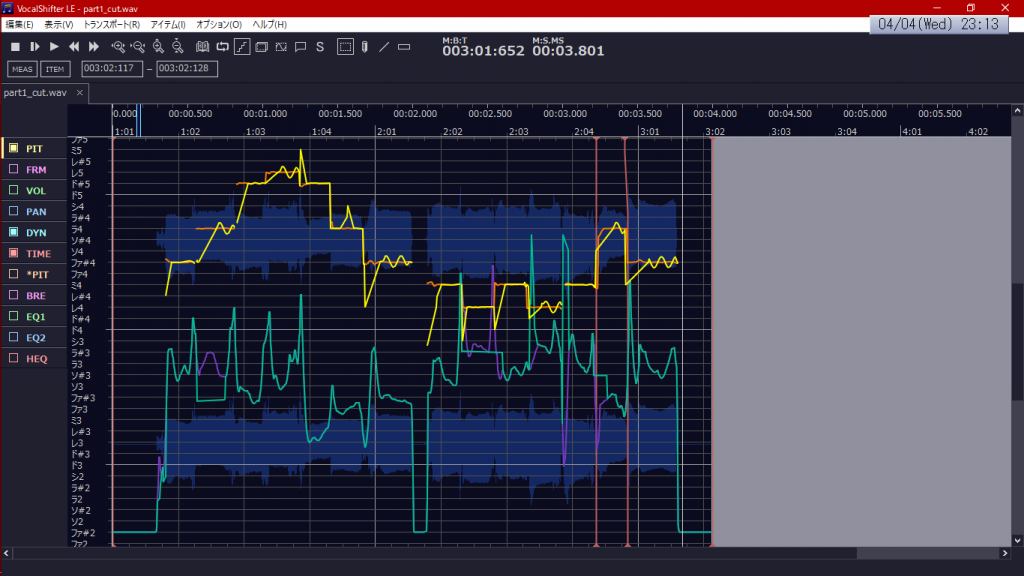
黄色が編集後のピッチ、オレンジが編集前のピッチ
水色が編集後のダイナミクス、紫が編集前のダイナミクス
赤っぽい縦棒がタイミングの編集
です。
ピッチは各音最初音を高くする感じ(?)にし、一部ビブラートをかけました。ダイナミクスは微調整、フォルマントは変えませんでした。
再生するとこんな感じ。
まぁ、いいでしょう。
続いて、ハモリをつけていきます。
さっきのを一回書き出します。
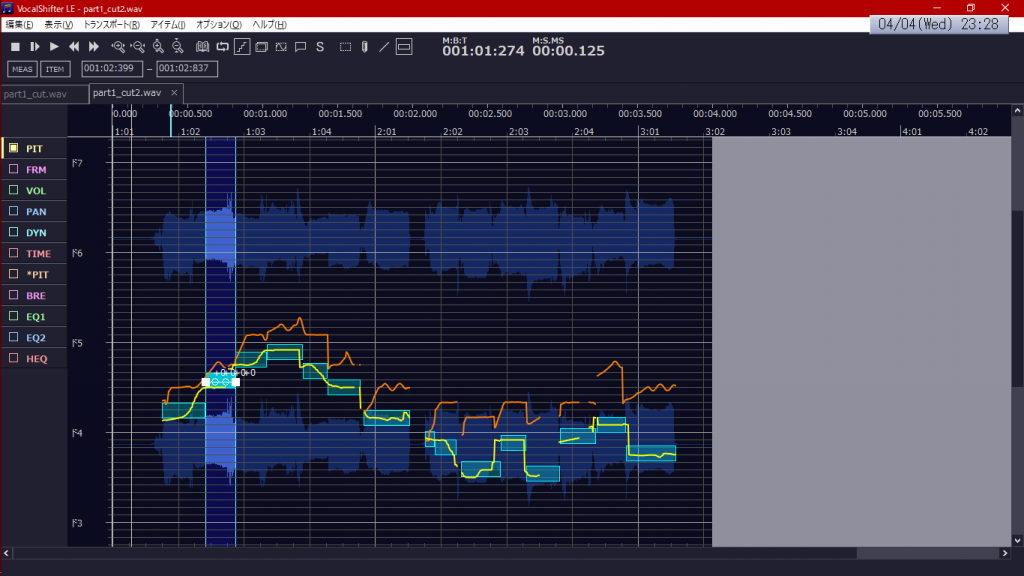
ハモリは書き出したのを読み込み、ノート編集ツールを使ってピッチを変えましょう。
うまくいかないところは直線ツールで設定。
ハモリは音量小さいのでそこまで細かい設定をする必要はないかな
再生するとこんな感じ。
これを繰り返して繰り返して、作ったのが、
これ。
プロジェクトファイルも置いておきます
https://mega.nz/#!4QJjAAjb!K1xrnas7LlnSUgb0NuGLfPqNR9cczBk_u88NUPQSF7w
今回はきれいに整った素材を使ったのできれいに歌ってくれましたが、実際の素材で作るときはより頑張らないといけませんね★
以上。[まいまい]流、人力ボーカロイドの作り方でした★
ばいばーいノシ
ツイート
コメントする?